Autres astuces
Annoter en ligne les travaux des étudiants (fichiers au format PDF)
L'enseignant peut désormais annoter directement des documents PDF, soumis par les étudiants via Moodle.
Ce dispositif s'intègre à l'activité "devoir" et permet d'annoter, sans avoir à les télécharger, les travaux collectés (au format PDF). La gestion de leur correction est donc facilitée.
Etape 1 - Réglages préalables :
Le réglage peut être fait au moment de la mise en place de l’activité Devoir ou après avoir mis en place une activité Devoir (cf. mode d’emploi).
Devoir > Paramètres > Types de feedback > Cocher "Fichiers de feedback" :


Etape 2 - Quand le devoir a été remis par les étudiants :
- dans l’espace de cours, cliquer sur l'intitulé du devoir.
- puis cliquer sur ![]()
- cliquer sur le bouton Note

- le fichier du devoir s’affiche avec les tous les outils d’annotation et de notation disponibles sur une même page :

Présentation des outils d'annotation :
Pour tracer, souligner, surligner, encadrer et entourer (choix de couleurs)

Pour taper des commentaires sur post-it (déplaçables, choix de couleurs) :
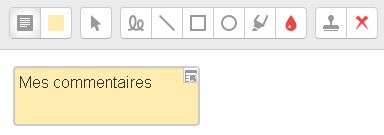
Pour corriger rapidement par symboles (croix rouge et coche verte) :

Pour supprimer ces tampons, il suffit de sélectionner ![]() , puis de cliquer sur l'annotation concernée, afin que le symbole "poubelle" apparaisse, par exemple pour un tampon :
, puis de cliquer sur l'annotation concernée, afin que le symbole "poubelle" apparaisse, par exemple pour un tampon : ![]() Cliquer sur la poubelle pour effacer.
Cliquer sur la poubelle pour effacer.
Effacer un commentaire est encore plus simple, il suffit de cliquer sur la fenêtre de menu qu'il contient à sa droite : 
 |
dTICE - Équipe TICEA 05 61 12 88 88 |
